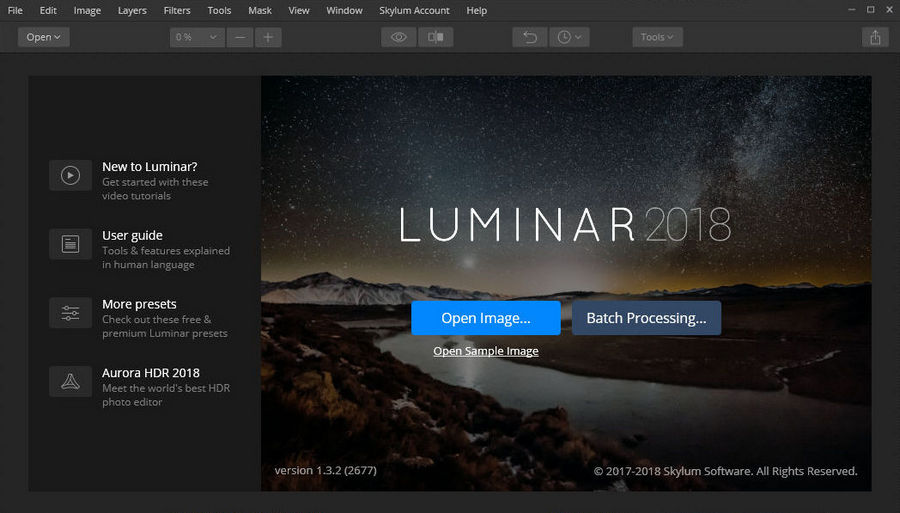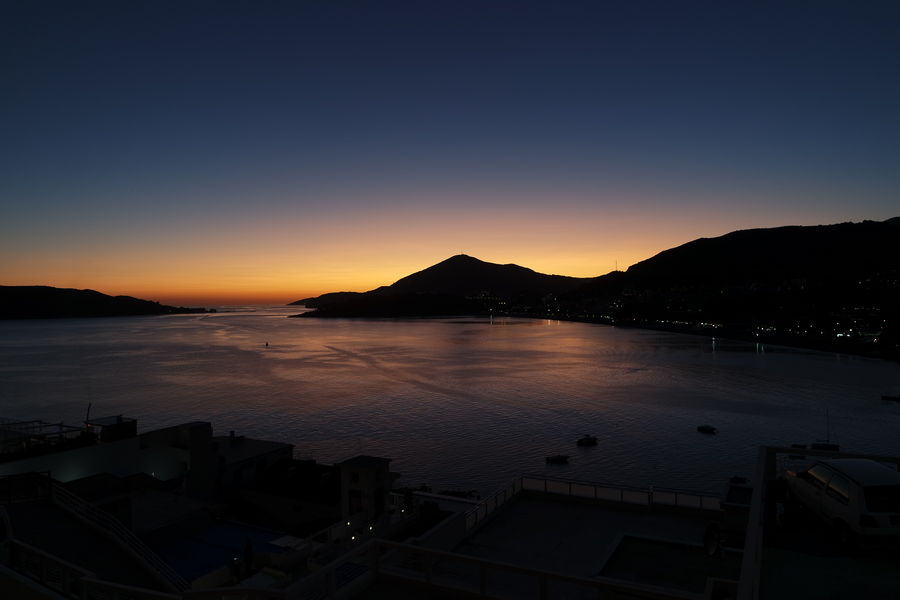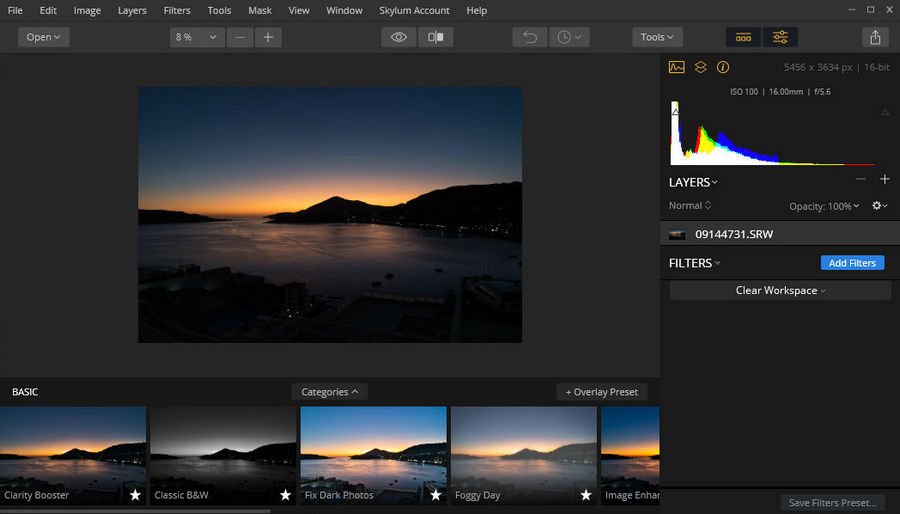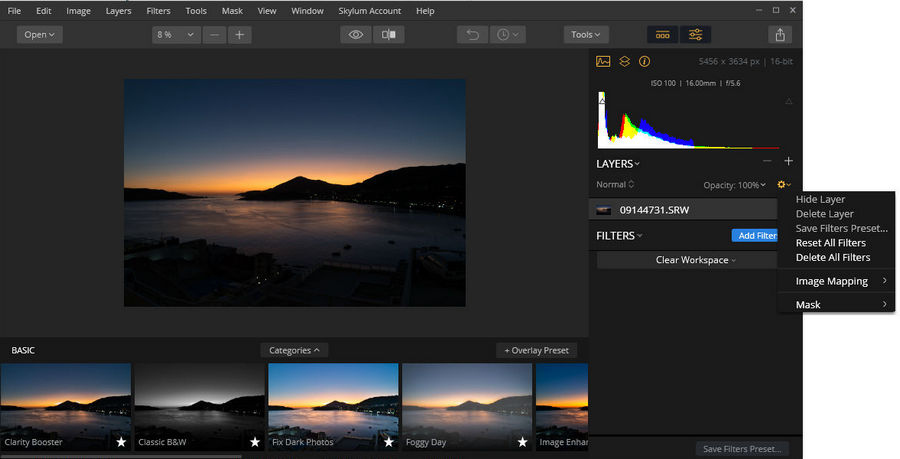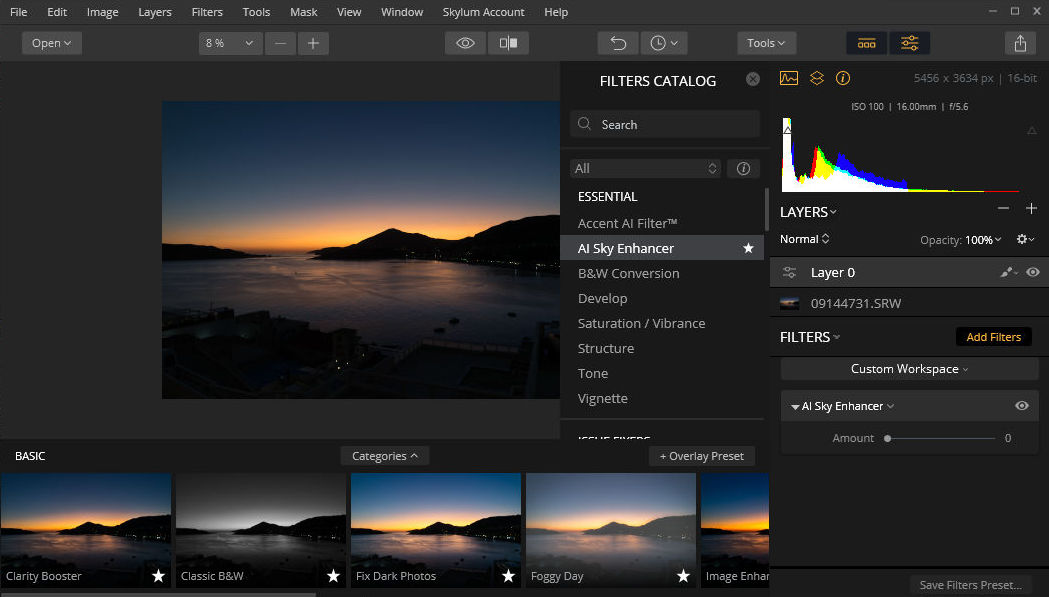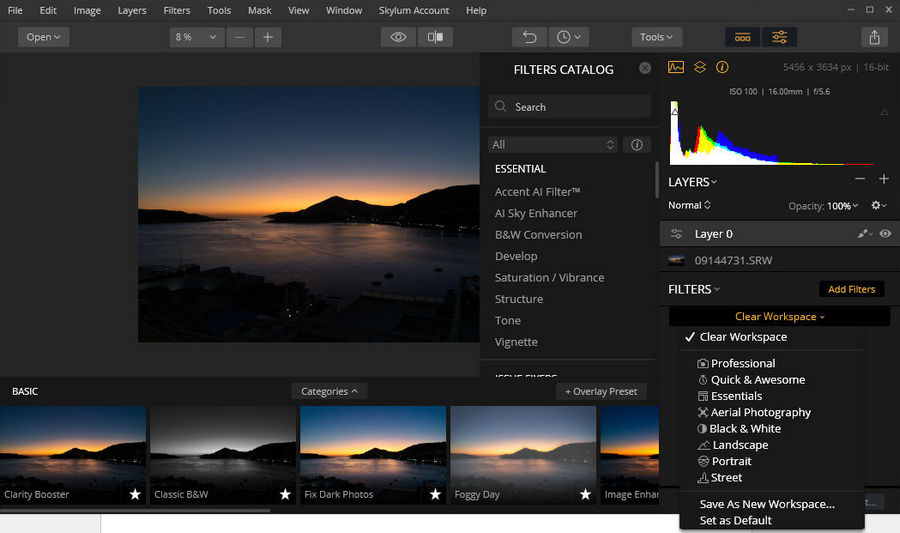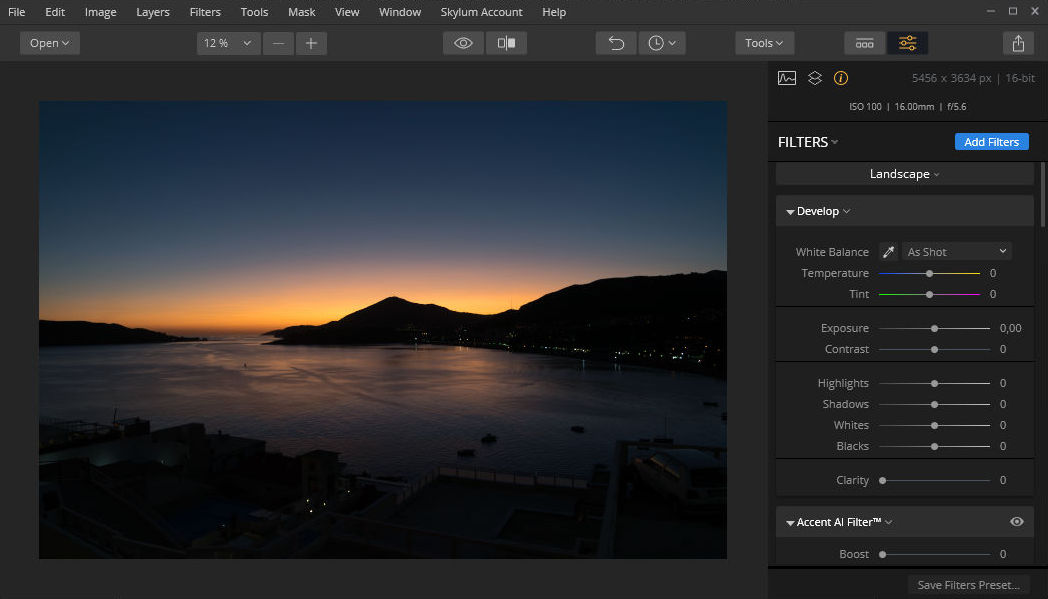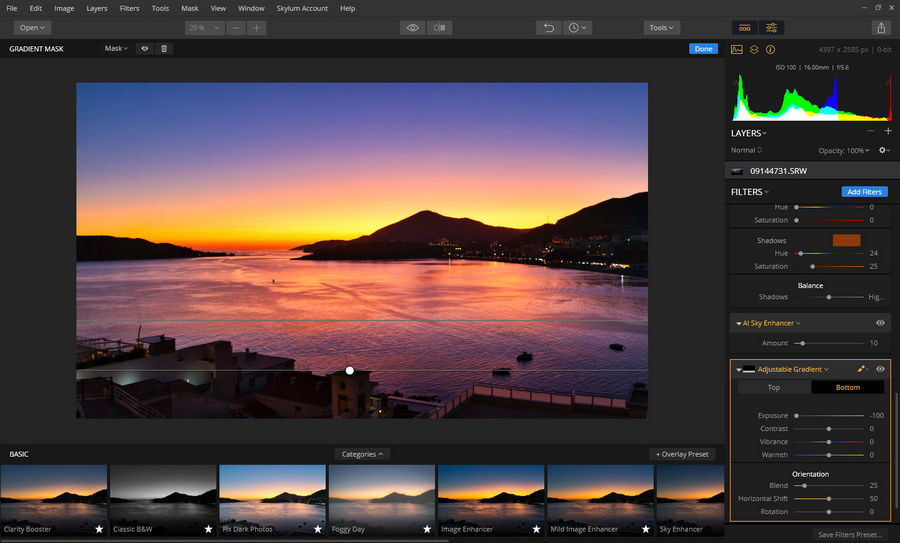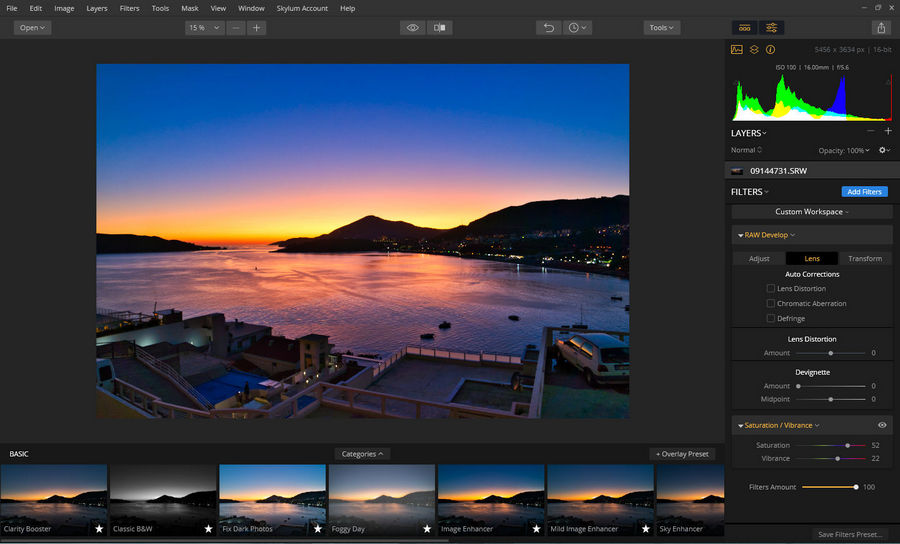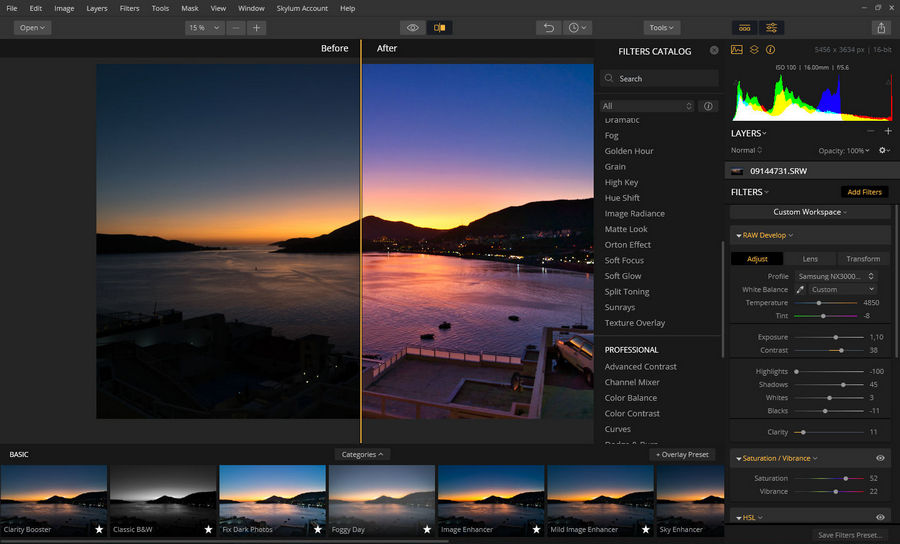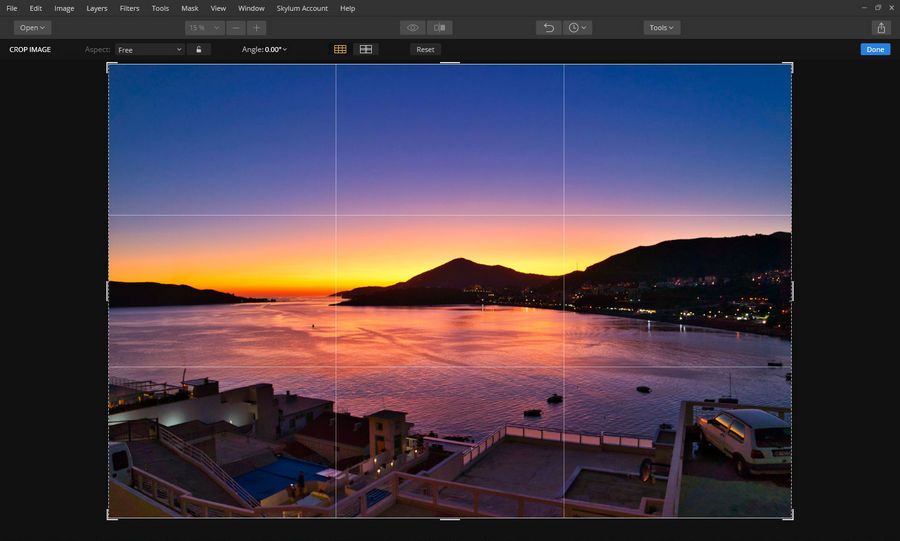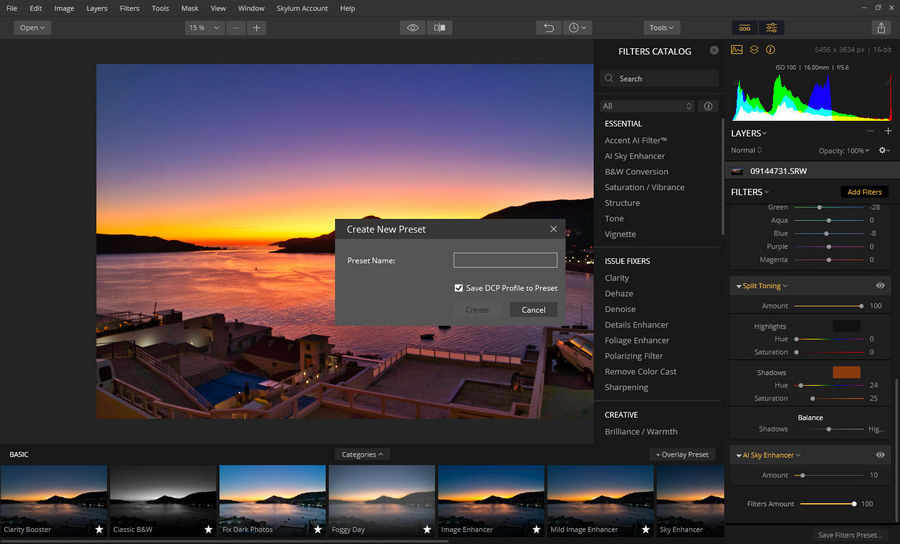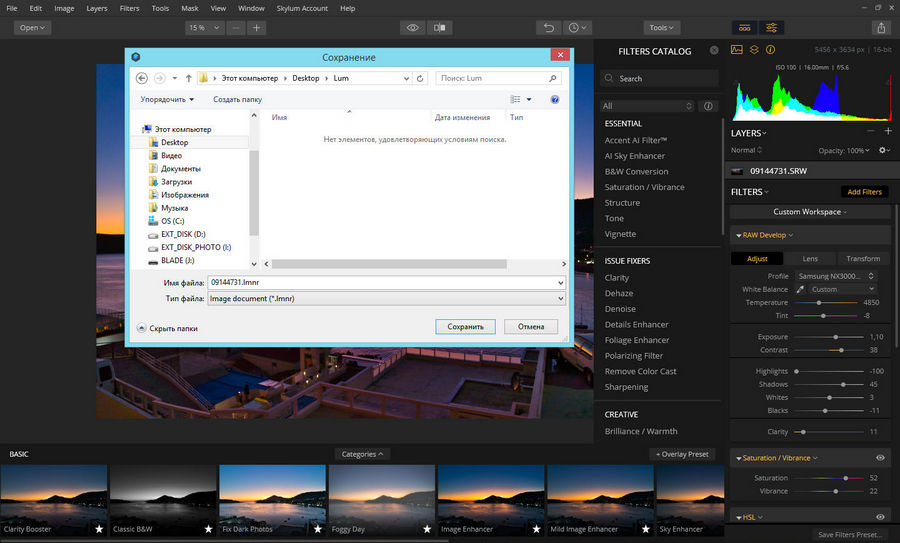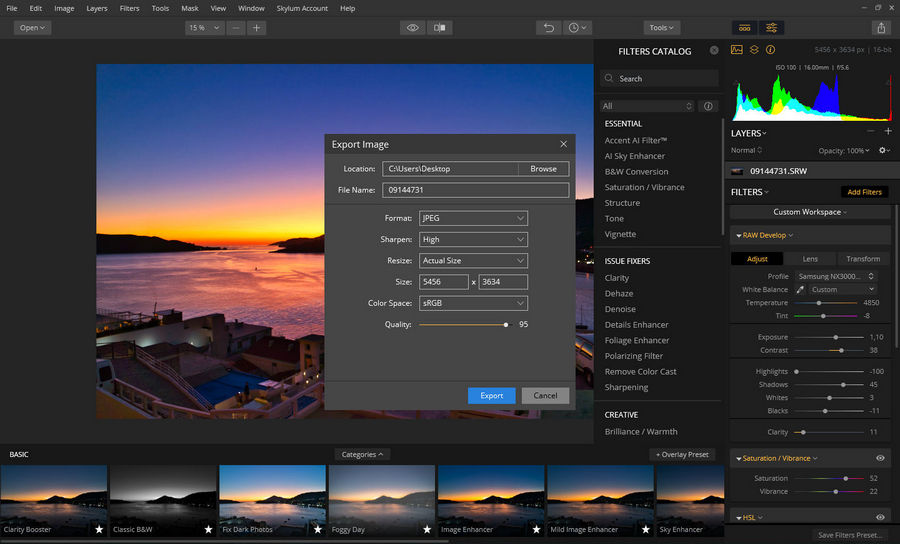Когда пользуешься Adobe Lightroom для обработки фотографий в течение нескольких лет, а потом покупаешь новую фотокамеру и узнаешь, что она не поддерживается программой, обновлений для твоей версии нет и не будет, появляется проблема, которую надо решать. Первый вариант решения предлагает Adobe – подписку на Lightroom, если раньше купил и пользуйся, то теперь плати и пользуйся. Второй вариант, бесплатные редакторы RAW файлов, такие как RAW Therapee, Darktable и другие. И наконец третий вариант – платные пакеты с фиксированной стоимостью, такие как Capture One, Luminar 2018 и пр.
Подписка на ПО была отметена по причине нежелания постоянно платить, в одном месяце можно заниматься обработкой 20 дней, а в другой всего один. Из бесплатных понравился RAW Therapee, но работать с ним постоянно не получалось, чего-то не хватало. Демо-версия Capture One показалась очень мощной, но за пару недель тестирования желания приобрести лицензию не появилось. Следующим и последним испытуемым оказался Luminar 2018, очень мощный, но в тоже время интуитивно понятный редактор фотографий.
Программу можно скачать с сайта разработчиков и установить на PC или MAC. Лицензия со скидкой в “Черную пятницу” обошлась в 2900 рублей. В системных требованиях указан процессор CORE i5 и 16 ГБ RAM, однако и на CORE i3 с 6 ГБ RAM все работает весьма неплохо.
Пакет мультиязычный, в любой момент можно выбрать поддержку нужного языка, в том числе и русского. Учитывая количество обучающих уроков на русском и английском, был оставлен в качестве основного английский язык.
Luminar 2018 поддерживает обработку отдельных фотографий так и пакетный режим.
Открываем фотографию.
На нижней панели сразу предлагается несколько вариантов автоматической обработки снимка. Как показывается практика одного из этих вариантов с незначительными доработками бывает достаточно в 80% случаев.
Справа от обрабатываемого изображения панель с гистограммой, закладкой СЛОИ и шестеренкой управления слоями, фильтрами и масками. Да, Luminar 2018 работает со слоями и масками, расширяя возможности по редактированию фотографий.
Под списком слоев располагается закладка ФИЛЬТРЫ. Фильтров много и разбиты они по разделам. Любой из фильтров можно добавить на рабочий стол и затем работать с ним оттуда.
В зависимости от того, что предстоит обрабатывать (портрет, пейзаж, стрит и пр.), сразу можно выбрать готовый рабочий стол с предварительными установками.
Все рабочее пространство вокруг изображения настраивается под себя, включая создание собственного рабочего стола, состоящего из наиболее часто используемых фильтров.
Теперь перейдем к непосредственной обработке фотографий. Перед нами морской закат, будем его улучшать.
Выбираем фильтр “RAW develop” и пресет в нижней панели “Fix dark photos”.
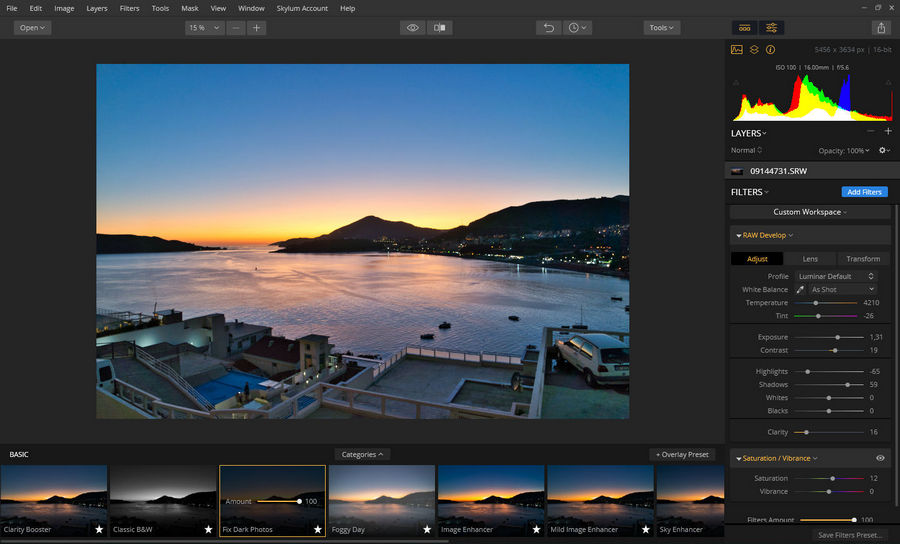 Далее процесс обработки ничем не отличается от аналогичного в Lightroom – меняем цветовых температуру, немного уменьшаем экспозицию, изменяем насыщенность цветов, делаем легкое сплит-тонирование и пр.
Далее процесс обработки ничем не отличается от аналогичного в Lightroom – меняем цветовых температуру, немного уменьшаем экспозицию, изменяем насыщенность цветов, делаем легкое сплит-тонирование и пр.
Добавляем градиент внизу фотографии, чтобы скрыть некоторые огрехи вечерней съемки.
Не забываем при необходимости откорректировать дисторсию и хроматическую аберрацию линз объектива на соответствующей вкладке.
Всегда можно сравнить результат с первоначальным изображением нажав на глаз в верхней панели или значок справа от него.
Убрать лишнее, повернуть фотографию или немного ее отретушировать можно воспользовавшись вкладкой Утилиты (Tools).
Если результат радует глаз, то как и в Лайтрум настройки можно сохранить на будущее в виде пресета.
Также всегда можно сохранить изображение с текущими настройками в собственном формате Luminar *.lmnr.
Завершив обработку изображение можно экспортировать в форматы JPEG, JPEG-2000, PNG, TIFF, PSD и PDF, указав необходимый размер, уровень резкости и цветовое пространство.
В результате, буквально за пару минут получилось вот такое изображение:
Для примера, тот же самый снимок обработанный год назад в Лайтрум.